Χρησιμοποιήστε την εντολή Linux 'dd' με ένα απλό γραφικό περιβάλλον
Σε προηγούμενο άρθρο, μιλήσαμε για διαφορετικούς τρόπους χρήσης της εντολής 'dd' στο Linux . Η εντολή 'dd' είναι χρήσιμη για πολλές διαφορετικές εργασίες, όπως η δημιουργία εικόνων δίσκου, η δημιουργία αντιγράφων ασφαλείας κατατμήσεων και η εγγραφή εικόνων δίσκου σε φορητές μονάδες flash. Φυσικά, το 'dd' είναι διαθέσιμο μόνο μέσω του Terminal , και μπορεί επίσης να αντικαταστήσει ολόκληρο τον σκληρό σας δίσκο χωρίς προειδοποίηση, εάν ανακατέψετε τις πηγές εισόδου και εξόδου. Ήταν λοιπόν ωραίο να δούμε ότι υπάρχει ένα γραφικό περιβάλλον(GUI) για εκείνους τους χρήστες Linux που θέλουν μια πιο φιλική προς το χρήστη και πιο συγχωρητική μέθοδο χρήσης της εντολής «dd».
Το πρόγραμμα, που ονομάζεται gdiskdump, είναι απλό στη χρήση και, ενώ η χρήση του δεν θα είναι τόσο γρήγορη για κάποιον που βολεύει το Terminal , είναι σίγουρα ένας απλούστερος τρόπος πρόσβασης σε κάποια από την ισχύ που έχει να προσφέρει το 'dd'.
Για να κάνετε λήψη του gdiskdump, θα πρέπει να μεταβείτε είτε στην καταχώρισή του στο Gtk-apps.org(Gtk-apps.org entry) είτε στη σελίδα του Launchpad(Launchpad page) , όπου μπορείτε να πραγματοποιήσετε λήψη ενός προγράμματος εγκατάστασης Debian/Ubuntu ή του πηγαίο κώδικα. Σε αυτό το παράδειγμα, θα εγκαταστήσουμε το gdiskdump στο Ubuntu .
Αφού κάνετε λήψη του προγράμματος εγκατάστασης, μπορείτε απλώς να κάνετε δεξί κλικ σε αυτό και να επιλέξετε τη μέθοδο εγκατάστασης που προτιμάτε. Για αρχεία DEB , χρησιμοποιούμε το GDebi .

Μόλις ανοίξει, κάντε κλικ στην Εγκατάσταση(Install) . Πιθανότατα θα χρειαστεί να εισαγάγετε τον κωδικό πρόσβασής σας.
Θα γίνει αυτόματη λήψη και εγκατάσταση τυχόν απαιτούμενων βιβλιοθηκών και όταν τελειώσετε, θα δείτε αυτήν την επιβεβαίωση.

Τώρα μπορείτε να ανοίξετε το gdiskdump, το οποίο θα πρέπει να βρίσκεται στο μενού Εφαρμογές, στην περιοχή Αξεσουάρ.

Πιθανότατα θα χρειαστεί να εισαγάγετε τον κωδικό πρόσβασής σας (εκτός αν έχετε ολοκληρώσει πρόσφατα την εισαγωγή του για άλλο λόγο), καθώς η εντολή «dd» πρέπει πάντα να εκτελείται ως root.
Μόλις ολοκληρωθεί αυτό, θα δείτε την πρώτη οθόνη gdiskdump, η οποία σας ζητά να επιλέξετε τη μορφή εισαγωγής. Μπορείτε να επιλέξετε ένα διαμέρισμα, έναν σκληρό δίσκο ή ένα αρχείο ως μορφή εισόδου. Η επιλογή ενός αρχείου θα είναι ακριβώς αυτό, ενώ ένα διαμέρισμα θα είναι το πλήρες διαμέρισμα ενός σκληρού δίσκου και η επιλογή του σκληρού δίσκου περιλαμβάνει τα πάντα (όλα τα διαμερίσματα).
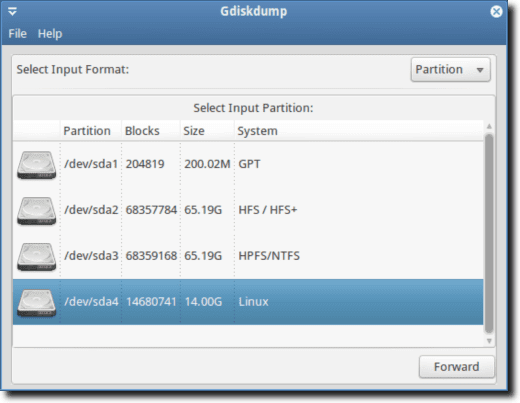
Αφού επιλέξετε τη μορφή εισόδου και τη συσκευή/αρχείο, πατήστε το κουμπί προώθησης για να μεταβείτε στην επόμενη οθόνη, όπου θα επιλέξετε τη μορφή εξόδου.

Για άλλη μια φορά, έχετε την επιλογή εξόδου σε αρχείο, διαμέρισμα ή σκληρό δίσκο. Θα πρέπει πρώτα να επιλέξετε τον τύπο και, στη συνέχεια, τη φυσική τοποθεσία όπου θα αποθηκευτεί το αντίγραφο ασφαλείας σας.

Ενδέχεται να δείτε μια προειδοποίηση που σας ενημερώνει ότι ο κατάλογος προορισμού σας δεν έχει αρκετό χώρο για να κρατήσει το αντίγραφο ασφαλείας σας.
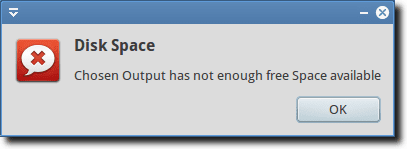
Υποθέτοντας ότι έχετε επιλέξει μια μονάδα δίσκου με αρκετό χώρο, μπορείτε να κάνετε κλικ στο κουμπί OK για να ξεκινήσετε τη διαδικασία. Εναλλακτικά, εάν θέλετε λίγο περισσότερο έλεγχο (παρόμοιο με αυτό που θα λαμβάνετε χρησιμοποιώντας το 'dd' από τη γραμμή εντολών), μπορείτε να επιλέξετε να προβάλετε τις Ρυθμίσεις για προχωρημένους(Advanced Settings) .
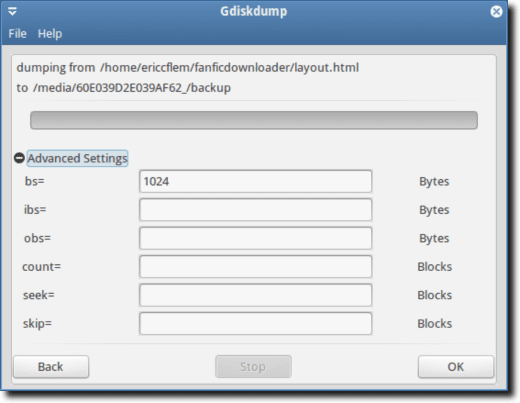
Και πάλι, όταν είστε έτοιμοι, πατήστε το κουμπί OK. θα εμφανίζεται πάντα η ακόλουθη προειδοποίηση.
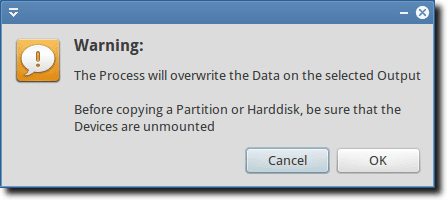
Αυτή η προειδοποίηση σάς ενημερώνει πρώτα ότι το αντίγραφο ασφαλείας σας θα αντικαταστήσει το διαμέρισμα ή τον σκληρό δίσκο που έχετε επιλέξει ως τη θέση-στόχο σας και ότι κατά την αντιγραφή ενός διαμερίσματος ή ενός σκληρού δίσκου (αλλά όχι ενός αρχείου), το τμήμα δεν πρέπει να προσαρτηθεί. Αυτό στην πράξη σημαίνει ότι δεν μπορείτε να δημιουργήσετε αντίγραφα ασφαλείας της μονάδας εκκίνησης. Για να το κάνετε αυτό, θα πρέπει να εκτελέσετε το «dd» ή το gdiskdump από μια μονάδα flash.
Ανάλογα με το μέγεθος του αρχείου, του διαμερίσματος ή του σκληρού σας δίσκου, η διαδικασία μπορεί να διαρκέσει λίγο χρόνο και ενώ δεν υπάρχει αναδυόμενο παράθυρο που να σας ενημερώνει ότι η εργασία ολοκληρώθηκε, η γραμμή προόδου στο επάνω μέρος της οθόνης θα σας δείξει πότε γίνεται η δημιουργία αντιγράφων ασφαλείας πλήρης.
Και αυτό είναι λίγο πολύ. Η χρήση του 'dd' από το Terminal είναι γρήγορη και ισχυρή, αλλά για όσους θέλουν κάτι πιο φιλικό προς το χρήστη, το gdiskdump είναι μια ωραία επιλογή.
Related posts
Linux FIND Εντολή με παραδείγματα
Μετατροπή εικόνων μεταξύ μορφών μέσω της γραμμής εντολών στο Ubuntu
Γιατί η εντολή "λιγότερο" είναι καλύτερη από "περισσότερο" σε UNIX και Linux
Οδηγός Ubuntu Linux για αρχάριους
Εντολή Chown στο Linux: Πώς να το χρησιμοποιήσετε
Πώς να εγκαταστήσετε και να εκτελέσετε εφαρμογές Linux σε ένα Chromebook
Δικαιώματα αρχείων Linux – Τι είναι το Chmod 777 και πώς να το χρησιμοποιήσετε
Εμφάνιση και απόκρυψη εικονιδίων επιφάνειας εργασίας στο GNOME Linux
Το HDG εξηγεί : Τι είναι το UNIX;
9 Καλύτερες Διανομές Linux για Hacking
Δημιουργήστε και επεξεργαστείτε αρχεία Zip σε Linux χρησιμοποιώντας το τερματικό
Βρείτε και αλλάξτε το όνομα κεντρικού υπολογιστή σας στο Ubuntu
Οι 20 καλύτερες εφαρμογές Linux ποτέ
Τα κορυφαία 7 δωρεάν προγράμματα προστασίας από ιούς για Linux
Δημιουργήστε τον δικό σας διακομιστή ζωντανής ροής βίντεο με Linux
Τι είναι τα Inodes στο Linux και πώς χρησιμοποιούνται;
Τερματίστε και επανεκκινήστε τον υπολογιστή σας από το τερματικό του Ubuntu
Κλείστε αναγκαστικά ένα πρόγραμμα στο Ubuntu
5 τρόποι για να αυτοματοποιήσετε ένα αντίγραφο ασφαλείας αρχείων στο Linux
BSD εναντίον Linux: Οι βασικές διαφορές
